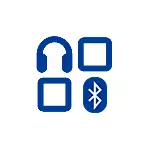
U ovom priručniku se detaljno kako da popravi zaostalih zvuk u Bluetooth slušalicama nego može biti uzrokovana i dodatne informacije koje mogu biti korisne u kontekstu problema koji se razmatra.
- Zašto zaostaje zvuk u Bluetooth slušalicama
- Šta ako je zvuk zaostaje u Android igre i video
- Rješenja ako je zvuk putem Bluetooth zaostaje u Windowsima
- Video instrukcija
Zašto zaostaje zvuk u bežične Bluetooth slušalice
Prije svega, neke važne nijanse koje se odnose na prijenos zvuka preko Bluetootha, koji bi trebali znati i uzeti u obzir:- Bluetooth prijenos kašnjenje zvuka je uvijek: negdje nema sinhronizacije je jasno uočljive, negdje se ispoljava u manjoj mjeri, a vi ne možete platiti pažnju na to.
- Vrijeme kašnjenja može ovisiti o specifičnim uređajima (smartphone, Bluetooth adapter na laptopu, sami slušalice), profil i kodek sebe (SBC, APTX, LDAC i drugi) za prenos zvuka, kvaliteta prenosi zvuk.
Kada je prijenos zvuka preko Bluetootha, što je posebno kodiran na predajnika, zatim prenose preko bežičnog kanala na slušalice, gdje odbojnika pretvara iz digitalnog u analogni signal i tek nakon toga ste to čuli.
Svaka od faza može potrajati određeno vrijeme, a ako se suditi testove, čak i prva dva koraka na nekim pametnim telefonima, bez obzira na kodeka zauzimaju oko 500 milisekundi (pola sekunde), koji je već teško obratiti pažnju. Međutim, u mnogim slučajevima imamo priliku da se smanji vrijeme kašnjenja prilikom transfera audio preko Bluetooth i smanjiti kašnjenje zvuka iz video i igre.
Šta ako se zvuk u Bluetooth slušalicama zaostaje Android
Uz zaostaje zvuk od onoga što se događa na ekranu na Android telefon ili tablet, možete pokušati sljedeće korake:
- Provjerite koji kodeke su podržani od Bluetooth slušalice i pokušajte sa drugim kodeke, kao što je APTX. Jedan od jednostavnih načina za to je besplatni ček "Provjeri A2DP", pristupačan u igri Market https://play.google.com/store/apps/details?id=com.widget7.check.a2DP. Nakon pokretanja aplikacija kada je povezan slušalice, kliknite na "Check Bluetooth A2DP" i vidjet ćete trenutnu kodek (Trenutno kodek), a na raspolaganju podržanih kodeka (Izbor kodek) uz mogućnost izbora. Ako postoje druge slušalice podržava slušalice, pokušajte da ih izabrali (pritiskom na kodek u odjeljku izabrati kodeci). Postoji još jedan način da se promijeni kodek, što je i dalje.
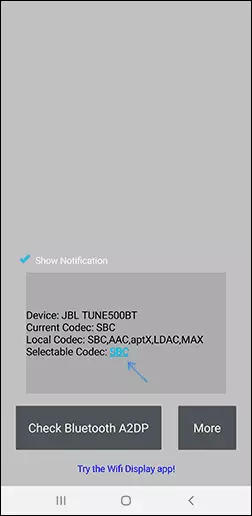
- Nakon zaostaje Bluetooth zvuk u intenzivnim Android igre, možete koristiti druge aplikacije - BTMONO, preuzimanje Play Market: https://play.google.com/store/apps/details?id=com.bedoig.btmono. Nakon pokretanja aplikacije, kliknite na gumb "On". Kvaliteta zvuka bit će lošija, ali kašnjenje će se značajno smanjiti, što može ugodnije reproducirati igre.
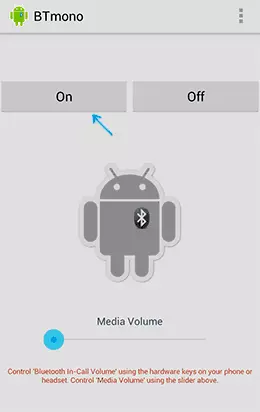
- Ako omogućite developer režim na Android najnovije verzije, u developer parametara naći ćete sposobnost da ručno odaberete Bluetooth kodek (pod uvjetom da je podržan od strane slušalice) i drugih parametara prijenos zvuka. Možete pokušati promijeniti kodek, kvalitet zvuka i vidjeti kako će utjecati na situaciju.
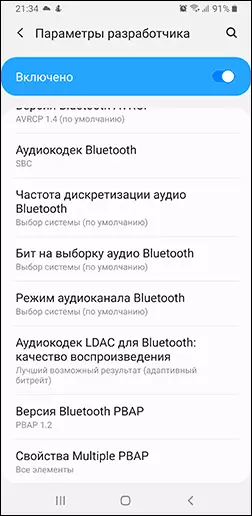
- Još jedna metoda koja u rijetkim slučajevima se aktivira - sa Bluetooth slušalice koje su povezane za ulazak u telefon u postavkama - veze - Bluetooth, kliknite na dugme postavke slušalice specifičan i ako imate takvu priliku da napuste opcija prijenos audio / glazba, bez mogućnost poziva (pozivi).
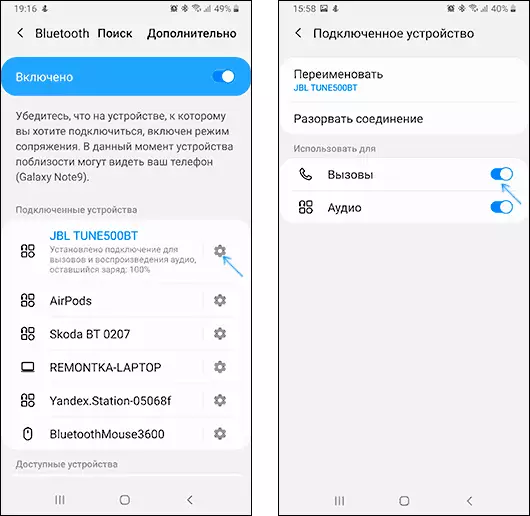
Ako se problem dogodi kada reproducirate video i filmove preuzete na svoj telefon, možete koristiti treće strane koji podržavaju postavljanje audio kašnjenja, na primjer, može učiniti VLC Media Player.
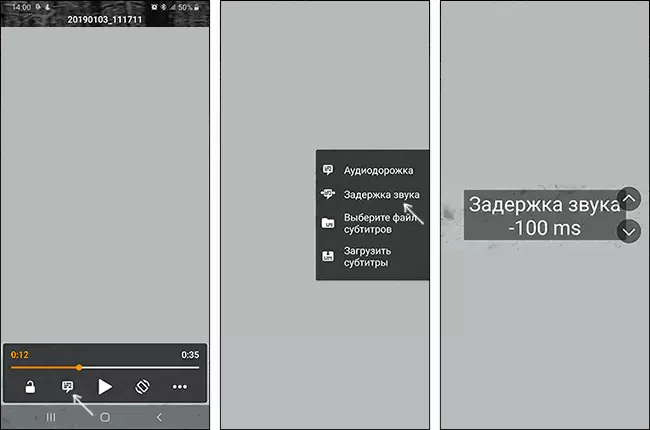
Ako ništa drugo ne pomaže, ali imate mogućnost da provjerite svoj telefon sa drugima (idealno nije jeftin) Bežična slušalica - pokušaj. Ako se u ovom slučaju kašnjenja će biti nevidljiv, možda je glavni doprinos kašnjenje je od strane samih slušalica.
Bluetooth audio zaostajanje u Windows 10, 8,1 i Windows 7
Ako se problem koji se razmatra ste se pojavili kada povežete Bluetooth slušalice na laptop ili računalo s Windows 10, 8.1 ili Windows 7, možete pokušati takva rješenja metode:
- Ako vam ne treba mogućnost komunikacije na bežičnim slušalicama sa mikrofonom, možete ići na uređaje za snimanje i reprodukciju (kako ići na "uređaje za snimanje i reprodukciju" Windows 10) i ako postoje "slušalice" i " reprodukcija "i" Record "Head Phone" - Isključi "Head Phone" (desni klik - Disable).
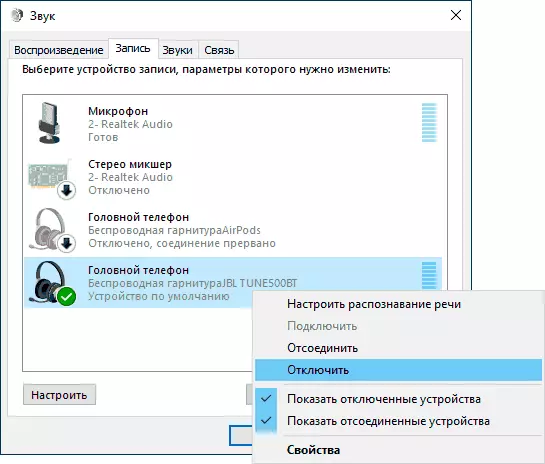
- Na istom mjestu odabirom slušalica na kartici reprodukcije otvorite svojstva i provjerite sve kartice. Onemogućite bilo kakve Eksperitet, a ako je kvalitetan kvalitet zvuka dostupan na kartici Napredno, pokušajte koristiti.
- Idite na upravljačku ploču - uređaji i pisači, desnom tipkom miša kliknite svoje Bluetooth slušalice i otvorite njihova svojstva. Na kartici "Services" pokušajte onemogućiti sve usluge osim audio prijemnika i primijeniti postavke.
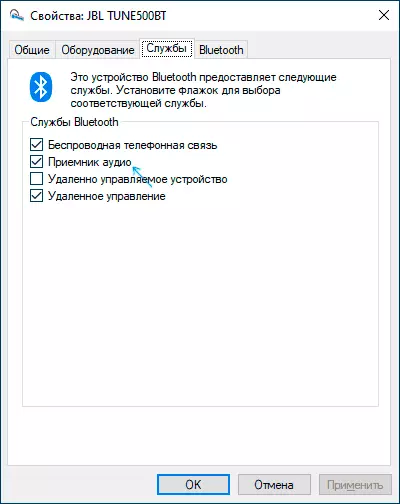
- Možete provjeriti slušalice podržava slušalice i koristiti trenutno Bluetooth kodek pomoću programa Bluetooth Tweaker (službene web stranice - https://www.bluetoothgoodies.com/tweaker/, nakon instalacije je potrebno da reboot). Program se plaća, ali vam omogućava da vidite svojstva jedan od uređaja za besplatno: odaberite svoju slušalice, kliknite na "Refresh Codec informacija" i kodek podršku slušalice (kodek podržava Device) i izabrani Windows codec (kodek kliknite na Windows). U slučajevima kada je slušalica podržava moderne kodeke (na primjer, APTX, LDAC) je izabran, a standard SBC, razlog za adapter Bluetooth vozači mogu biti (to je vrijedno pokušava ručno ručno više novih, a ponekad, naprotiv , na prethodne verzije pomoć), bez podrške iz stranke samog adaptera, au nekim slučajevima - zastareli OS.
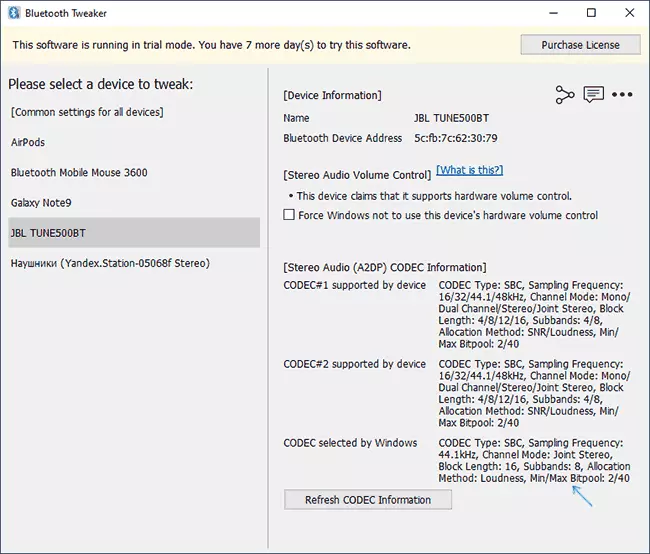
Također, prema nekim mišljenja, za Bluetooth adapteri Intel 8260, 7265/3165/7260/3160 pomaže ugradnju Intel Bluetooth Audio vozača. A ovi vozači nedostaje na sajtu Intel, ali postoji na web stranici Dell (instaliran na drugim uređajima).
U slučaju navedenog Wi-Fi / Bluetooth adaptera Intel modela adaptera, možete u upravitelju uređaja u odjeljku "Mrežni adapteri". Ako imate jedan od navedenih adaptera, a laptop je instaliran Windows 10, 8.1 ili Windows 7 (a već mora biti instaliran Bluetooth vozača):
- Intel 8260, preuzmite vozač iz https://www.dell.com/support/home/ru/en/rubsdc/drivers/driversdetails?driberid=100j9&fileid=3546946146 (kao ciljni sistem, Windows 8.1 je navedeno, ali to radi na druge verzije OS).

- Intel 7265/3165/7260/3160, preuzmite datoteku sa stranice https://www.dell.com/support/home/ru/en/rubsdc/drivers/driversdetails?driverersdetails?driverid=90wtd&fileid=3506730032
- Pokrenite preuzetu datoteku i na prozoru koji se otvori, kliknite na "Extract" (raspakirati datoteke na odabrani folder) i instalirate datoteke.
- Iz folder gde su neotpakovanih, pokrenite "Intel Bluetooth Audio.msi" datoteku i izvrši proces instalacije.
- Ponovo pokrenite računalo i provjeriti da li je riješen problem sa zvukom putem Bluetooth veze.
- Ako slušalice podržavaju APTX kodek, dalje idi na njihove imovine u "snimanje i reprodukcija uređaje" i proverite da li novu karticu čini da su omogućili ovu kodek. Ako da - uključite ga i primijeniti postavke.
Važna napomena: Ponekad nakon naznačenog manipulacije, kvaliteta zvuka se ne mijenja na bolje, na primjer, pojavljuju se prekida. Ako ga susreli, ponovo pokrenite instalaciju, kao u koraku 4, ali u instalater, odaberite "Delete". Nakon brisanja, ponovo pokrenite računalo, zvuk će se vratiti u prvobitno stanje.
Također, kao što je u slučaju Android - za preuzete video, možete prilagoditi kašnjenje zvuka u player, na primjer, u medijima VLC player, takva postavka u Tools možete pronaći - Sinkronizacija izbornika staze.
I, ako nije bilo korisno rješenje, zapamtite da same Bluetooth slušalice mogu stvoriti primjetnu kašnjenje, u tom slučaju manipulacija prozora i upravljačkim programima nije primjenjiva.
Video instrukcija
U slučaju da vaš scenarij pojave problema sa zaostalim zvukom u Bluetooth slušalicama razlikuje se od gore navedenog - opišite ga u komentarima, ako je moguće s detaljima, razumijet ćemo.
